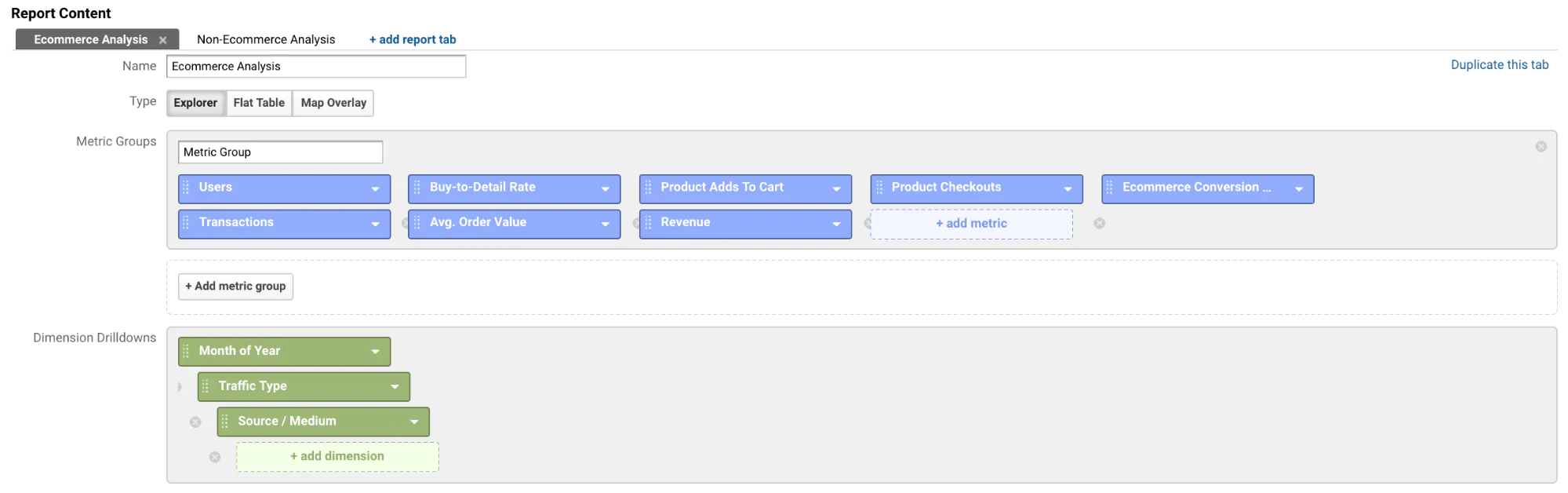9 пользовательских отчетов Google Analytics от экспертов (и как их использовать)
Опубликовано: 2017-07-03Когда вы открываете Google Analytics, что вы чувствуете? Для многих людей ответ «перегружен». В этих отчетах содержится много данных, которые только и ждут, чтобы их проанализировали.
Проблема в том, что эти перегруженные работой маркетологи и владельцы бизнеса заканчивают тем, что копаются в нескольких отчетах по умолчанию, записывают некоторые ежемесячные показатели и уходят до следующего месяца.
Линия растет? Праздничный танец. Линия идет вниз? Сдавленные рыдания. В любом случае вернитесь примерно через 30 дней, чтобы посмотреть, не изменилось ли что-нибудь.
Переход от стандартных отчетов по умолчанию к настраиваемым отчетам, расширенным сегментам и настраиваемым информационным панелям может помочь ускорить рост вашего магазина.
Список для бесплатного чтения: Оптимизация конверсии для начинающих
Превратите больше посетителей веб-сайта в клиентов, пройдя ускоренный курс по оптимизации конверсии. Получите доступ к нашему бесплатному кураторскому списку высокоэффективных статей ниже.
Получите наш список литературы по оптимизации конверсии, доставленный прямо в ваш почтовый ящик.
Почти готово: пожалуйста, введите свой адрес электронной почты ниже, чтобы получить мгновенный доступ.
Мы также будем присылать вам новости о новых образовательных руководствах и историях успеха из новостной рассылки Shopify. Мы ненавидим СПАМ и обещаем обеспечить безопасность вашего адреса электронной почты.
Чувствуя себя менее перегруженным данными, вы можете сосредоточиться на том, что важно, вместо того, чтобы прятать голову в пресловутый песок. Вы можете сосредоточиться на аналитических данных, которые помогут быстрее принимать взвешенные бизнес-решения.
Во-первых, что такое готовые отчеты?
Отчеты «из коробки» — это те, которые приходят к вам из коробки. Представьте, что вы только что создали свою учетную запись Google Analytics. Он собирает данные и сообщает об этом вам через несколько отчетов по умолчанию.
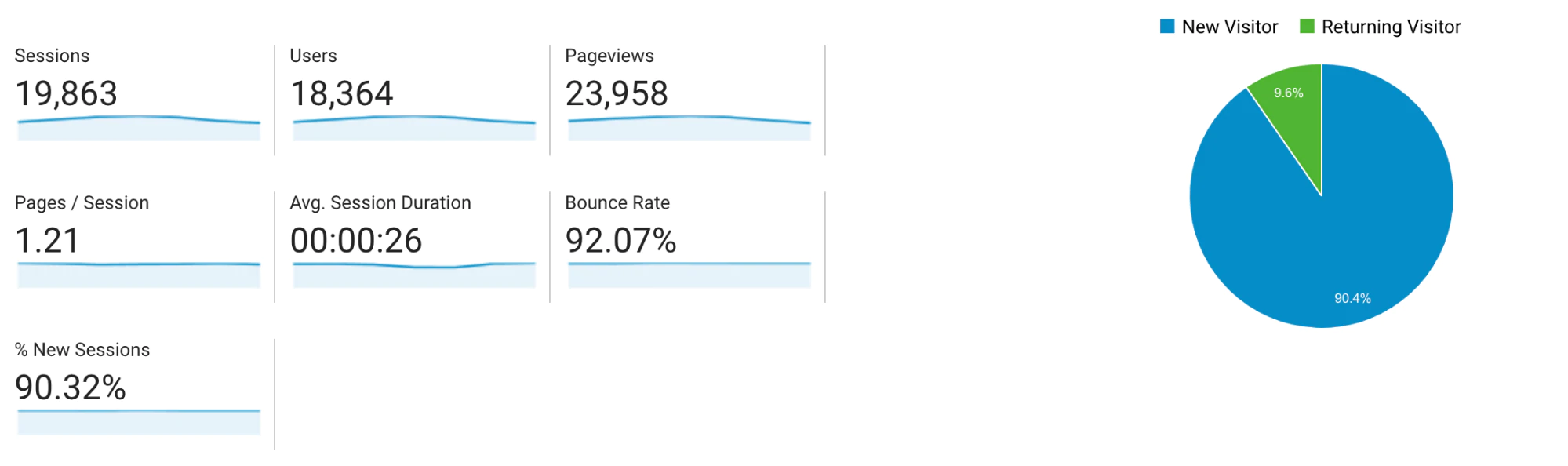 Предполагая, что вы на самом деле не просто создали свою учетную запись Google Analytics, эти отчеты по умолчанию будут вам знакомы:
Предполагая, что вы на самом деле не просто создали свою учетную запись Google Analytics, эти отчеты по умолчанию будут вам знакомы:
- Отчет о реферальном трафике
- Отчет о платном поисковом трафике
- Отчет по всем страницам
- Обзорный отчет о событиях
У этого списка нет конца. К счастью, эти готовые метрики и отчеты по умолчанию — лишь верхушка айсберга. Под поверхностью скрывается множество отчетов, метрик и идей. Все, что вам нужно сделать, это выйти за рамки того, что выходит из коробки.
Вот еще один способ взглянуть на это. Когда вы создаете учетную запись Google Analytics, инструмент не знает, что для вас важно, верно? Вы можете управлять сайтом с контентом или, может быть, компанией SaaS. У него нет возможности узнать, что вы управляете интернет-магазином и хотите видеть показатели, специфичные для электронной торговли.
Вот почему он настраиваемый. Таким образом, вы можете создавать отчеты, которые важны для вас, чтобы вы могли отслеживать важные для вас показатели, чтобы вы могли найти важные для вас идеи.
Если вы придерживаетесь настроек по умолчанию и готовых конфигураций, вы получаете только 30% того, что может предложить вам Google Analytics.
Представляем пользовательские отчеты Google Analytics
Итак, давайте начнем использовать остальные 70%, не так ли? Большая часть этого — пользовательские отчеты Google Analytics.
Что такое настраиваемые отчеты Google Analytics?
Пользовательский отчет Google Analytics — это просто отчет Google Analytics, который вы создаете и настраиваете самостоятельно в соответствии со своими потребностями.
У вас есть свобода выбора входных данных на основе желаемых выходных данных.
Это означает, что параметры (например, страна) и показатели (например, просмотры страниц) выбираются самостоятельно. Затем выберите способ отображения данных.
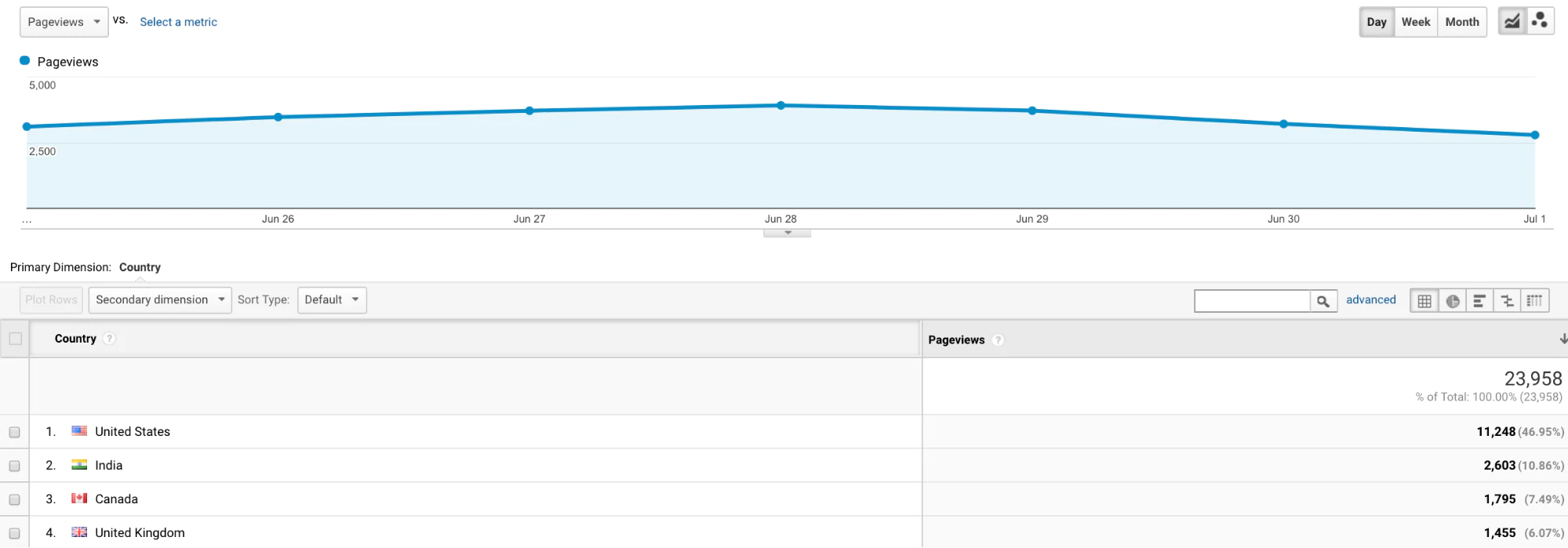
Как использовать пользовательские отчеты Google Analytics
Прежде чем приступить к созданию собственных настраиваемых отчетов Google Analytics, необходимо ознакомиться с несколькими элементами отчетности:
- Размеры: атрибуты ваших данных
- Метрики: количественные измерения
Итак, вот несколько примеров размеров:
- Страна
- Дней до транзакции
- Товар
- Источник/Среда
- Страница
И вот несколько примеров метрик:
- Просмотры страниц
- Средняя цена
- Уникальные покупки
- Средняя стоимость заказа
- Товар добавляется в корзину
Вот простой способ подумать об этом. В стандартном отчете Google Analytics значения параметров — это строки, а показатели — столбцы. Взгляните на этот пример:
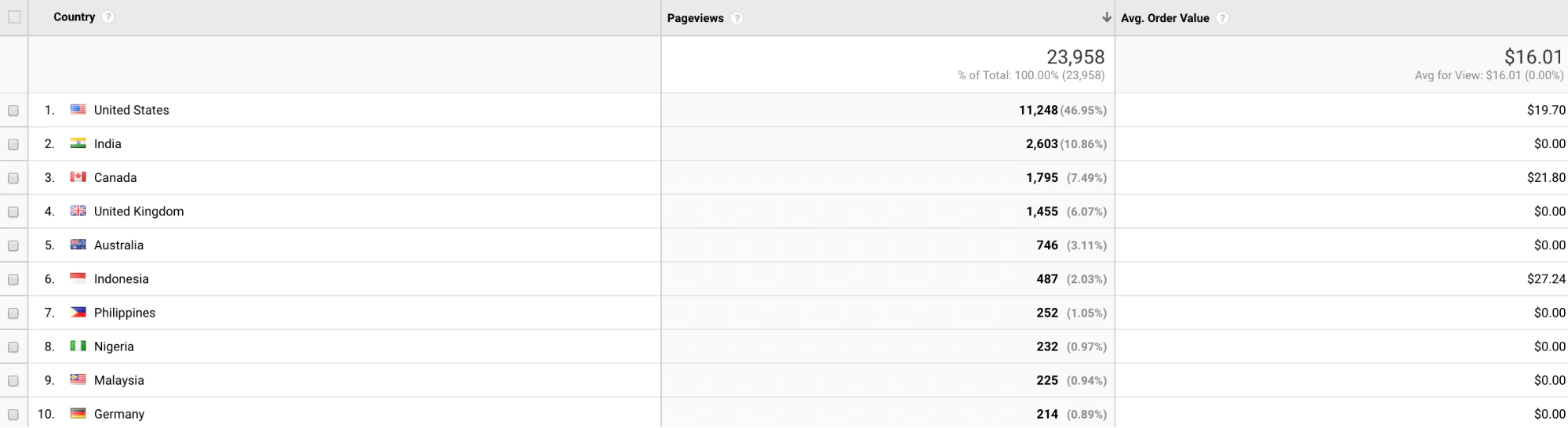
Параметр — «Страна», а показатели — «Просмотры страниц» и «Сред. Ценность заказа".
Если вы хотите, вы также можете добавить дополнительное измерение. Затем вы получите что-то похожее на это, когда вы перейдете к стране (в приведенном выше примере):
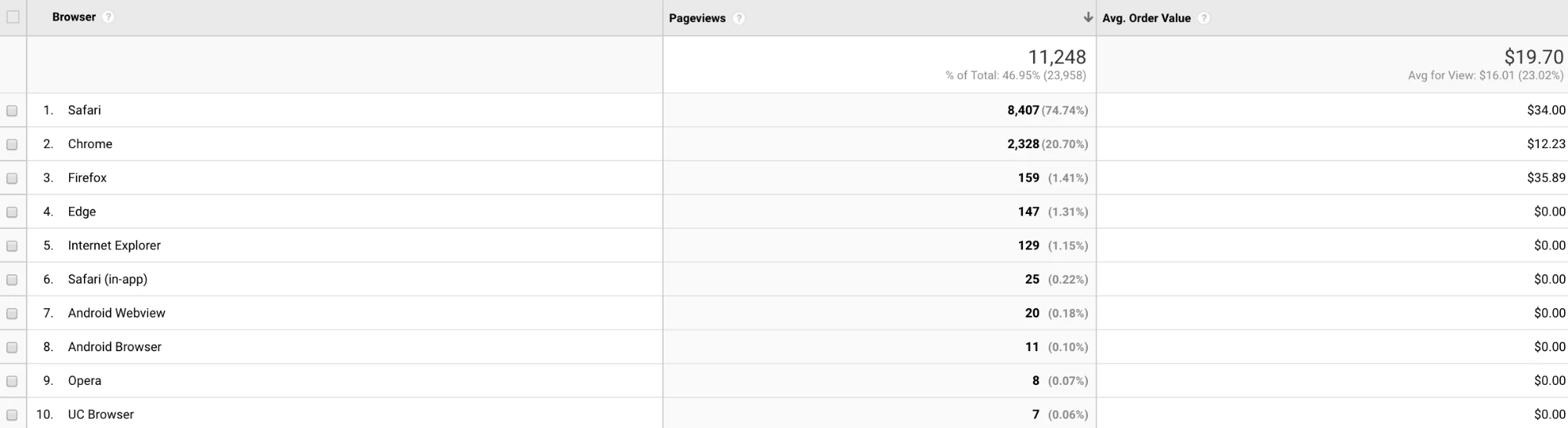
Далее вам необходимо разобраться в различных типах отчетов Google Analytics:
- Проводник: линейный график и полная таблица данных с динамическими элементами (например, поиск/сортировка, дополнительные измерения). Это стандартный тип отчета.
- Плоская таблица: простая, статическая, сортируемая таблица, в которой данные отображаются в строках.
- Наложение карты: карта мира, которая использует цвета для обозначения трафика, вовлеченности и т. д.
Теперь вы готовы приступить к самостоятельной настройке пользовательского отчета. Откройте Google Analytics и выберите «Настройка» -> «Пользовательские отчеты»:

Затем нажмите кнопку «+ Новый пользовательский отчет», чтобы увидеть это:
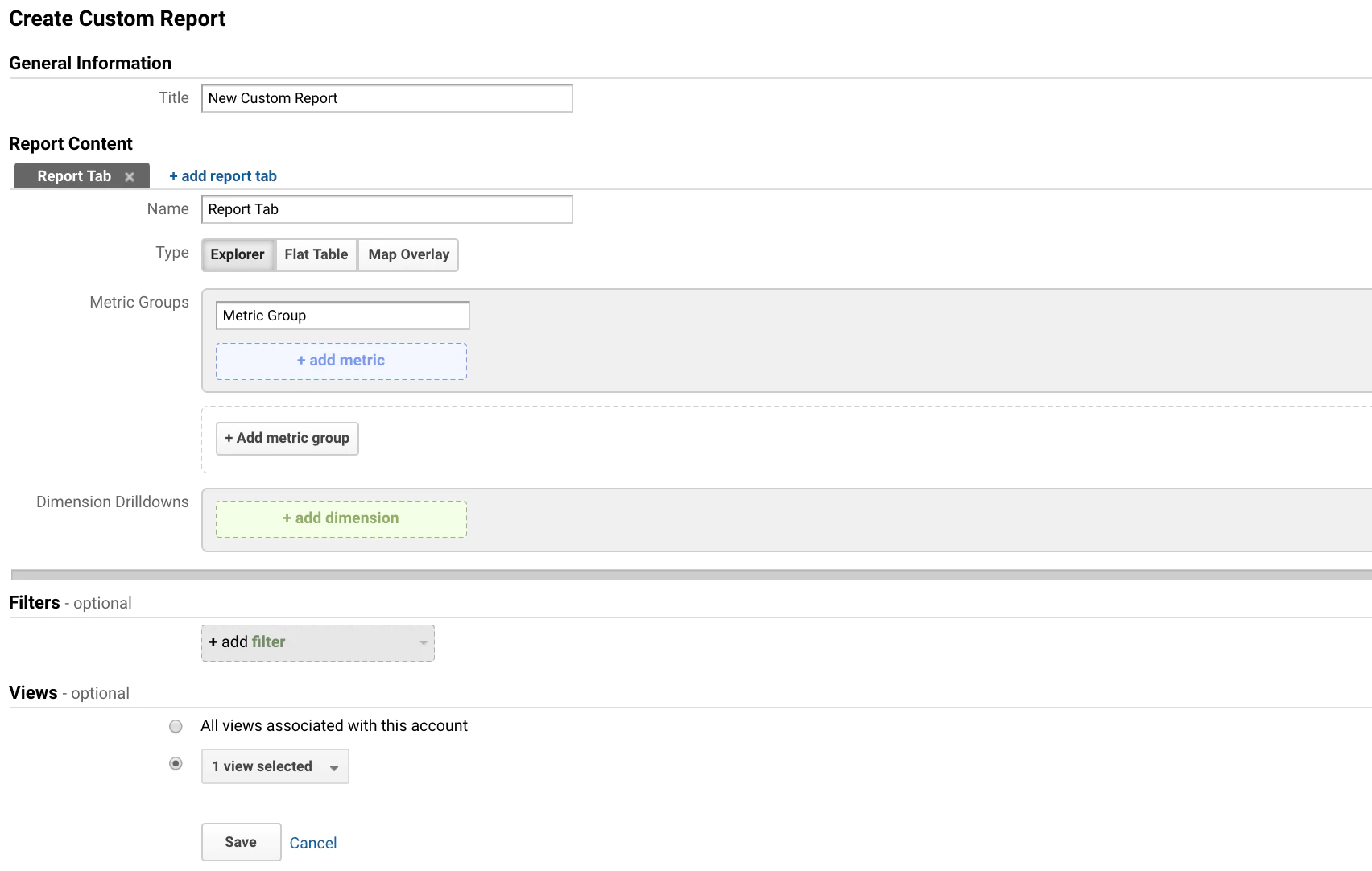
В каждом пользовательском отчете Google Analytics по умолчанию есть одна вкладка, но вы можете добавить больше по своему желанию. Просто имейте в виду, что следующая информация должна быть изменена для каждой создаваемой вами вкладки.
Выберите тип отчета, показатели и параметры, как мы обсуждали.
Когда вы доберетесь до фильтров, вы можете ограничить пользовательский отчет определенными параметрами. Например, если вы создаете отчет с параметром страны, вы можете добавить фильтр для отображения данных только из определенных стран. Вы бы использовали фильтр «Включить» с «Точным» совпадением, скажем, «Канада».
Последний вариант относится к вашим различным представлениям Google Analytics. По сути, вы выбираете, какие представления могут получить доступ к отчету. Это полностью зависит от вас и ваших предпочтений.
Виола! У вас есть собственный отчет Google Analytics.
Поиск качественных пользовательских отчетов
Если вы не хотите создавать собственные настраиваемые отчеты Google Analytics, вы можете взять некоторые из них из Галереи решений Google, которая дает вам доступ к настраиваемым отчетам и расширенным сегментам, созданным другими.
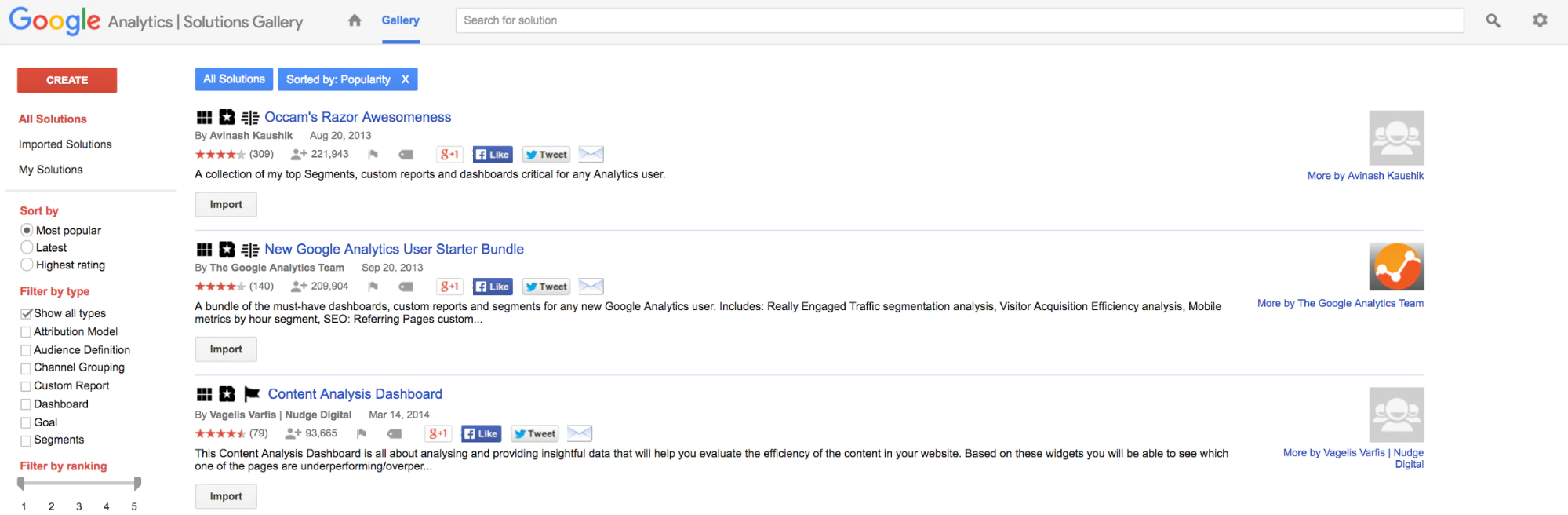
Просто используйте фильтры слева, чтобы найти нужный актив, а затем нажмите «Импорт».

Здесь нужно помнить несколько вещей:
- Ваша цель — упростить анализ. Легко впасть в импорт надежных отчетов, которые могут вернуть вас к исходной точке: перегружены данными.
- Приобретение, поведенческие и результативные метрики обязательны. Выбирайте настраиваемые отчеты, которые идут от начала до конца и следуют всей воронке.
- Сегментация решает все. Как и в стандартных отчетах Google Analytics, вы можете сегментировать свои данные в настраиваемых отчетах, что позволит получить дополнительную информацию. Обязательно воспользуйтесь этим.
Чтобы начать работу, вот несколько пользовательских отчетов Google Analytics, которые вы можете либо импортировать, либо создать заново и дополнительно настроить самостоятельно.
Пользовательские отчеты об эффективности сайта
Проще говоря, если ваш сайт не работает, он не конвертируется. Эти отчеты помогут убедиться, что ваш сайт работает должным образом.
1. Показатели скорости сайта в зависимости от браузера и версии браузера
Этот отчет поможет вам определить браузеры или версии браузеров с медленным временем загрузки. Вы должны обратить особое внимание на среднее время интерактивного взаимодействия с документом, то есть на то, сколько времени до того, как страница станет действительно пригодной для использования (независимо от того, загружена ли она полностью).
Медленные сайты убивают конверсию. Google и SOASTA недавно обнаружили, что скорость оказывает значительное влияние на показатель отказов, поэтому вам следует внимательно следить за этим отчетом, чтобы убедиться, что ваш магазин загружается быстро в каждой версии браузера.
Импортируйте этот пользовательский отчет.
Кроме того, вот как вы можете воссоздать и настроить отчет самостоятельно:

2. Показатели электронной торговли по браузеру, версии браузера и ОС
Помимо медленной загрузки, небольшое количество транзакций или низкий коэффициент конверсии также могут указывать на проблему, связанную с браузером. Этот отчет даст вам более глубокое представление об эффективности вашего сайта в браузерах, которые посетители используют чаще всего.
Если вы обнаружите проблему, либо проведите кросс-браузерное тестирование самостоятельно, либо передайте информацию кому-то более технически подкованному.
Импортируйте этот пользовательский отчет.
Кроме того, вот как вы можете воссоздать и настроить отчет самостоятельно:

Совет: Создайте такой же отчет, но вместо этого сосредоточьтесь на типе устройства.
3. Показатели по дням недели и часам
Планируете провести акцию или флеш-распродажу? Учитывайте дни и часы, когда ваш магазин наиболее активен.
Этот отчет покажет вам данные о дне недели и часе дня. Я рекомендую настраивать метрики в зависимости от того, что вас интересует. Например, возможно, вас больше интересует средняя стоимость заказа, чем средняя продолжительность сеанса.
Импортируйте этот пользовательский отчет.
Кроме того, вот как вы можете воссоздать и настроить отчет самостоятельно:

Пользовательские отчеты об источниках трафика
Пользовательские отчеты об источниках трафика охватывают все, от SEO до PPC. Все, что привлекает потенциальных покупателей в ваш магазин.
Поскольку PPC — это такой большой кусок пирога, я попросил Джонатана Дейна из KlientBoost поделиться своими наиболее ценными концепциями пользовательских отчетов:
«Мы обнаружили, что просмотр этих показателей помогает нам понять, какие уровни/кнопки контекстной рекламы окажут влияние в будущем, а не сразу:
- Атрибуция. Конечно, полезно видеть вспомогательные конверсии, но есть ли определенные типы каналов PPC, которые никогда не имеют конверсий по последнему клику? Если да, изучите потенциал там, не отключая их.
- АОВ. Какие ключевые слова/аудитории/места размещения приносят более высокий AOV, чем другие? Имея эту информацию, можем ли мы позволить себе платить больше за клик, чтобы увеличить количество этих посетителей?
- LTV. Соотносятся ли AOV и LTV? Иногда это не так, поэтому внимательно следите за LTV в течение нескольких лет, чтобы выяснить, на какой аудитории вы можете извлечь выгоду».
Попробуйте создать собственный отчет Google Analytics на основе рекомендаций Джонатана.
4. Отчет о страницах, ссылающихся на органический поиск
Этот отчет даст вам полное представление о действиях посетителей на основе поисковых систем, ключевых слов, целевых страниц и т. д. Опять же, вы можете настроить показатели на основе того, что для вас важнее всего.
Импортируйте этот пользовательский отчет.
Кроме того, вот как вы можете воссоздать и настроить отчет самостоятельно:

5. Отчет по ключевому слову/соответствующему запросу PPC
Какие запросы сопоставляются с вашими объявлениями? В этом отчете вы узнаете, какой тип соответствия PPC (широкое, фразовое, точное) вам следует использовать в будущем, чтобы ваши объявления оставались релевантными.
Импортируйте этот пользовательский отчет.
Кроме того, вот как вы можете воссоздать и настроить отчет самостоятельно:
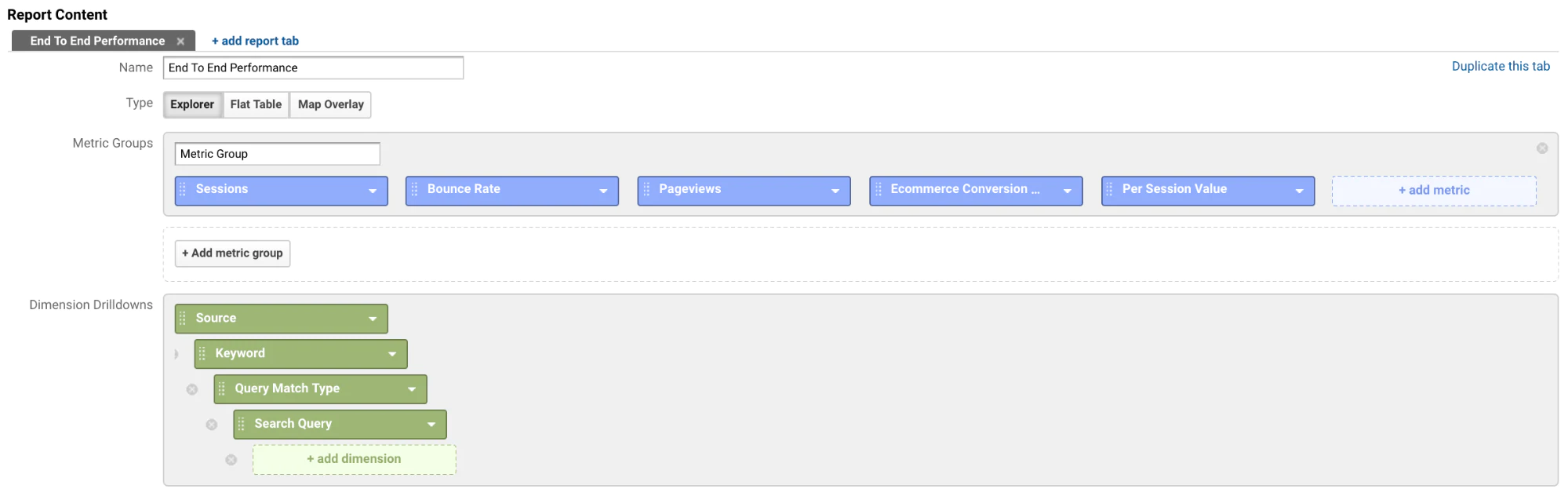
6. Эффективность платного и органического поиска
Этот отчет необходим всем, кто размещает платную рекламу. Вы действительно понимаете поведенческие различия между платным и органическим поисковым трафиком? Они по-разному взаимодействуют с вашим сайтом, что означает, что у них разные определения хорошего пользовательского опыта.
Вы увидите эти поведенческие различия и узнаете больше о том, как улучшить взаимодействие с каждым сегментом.
Импортируйте этот пользовательский отчет.
Кроме того, вот как вы можете воссоздать и настроить отчет самостоятельно:
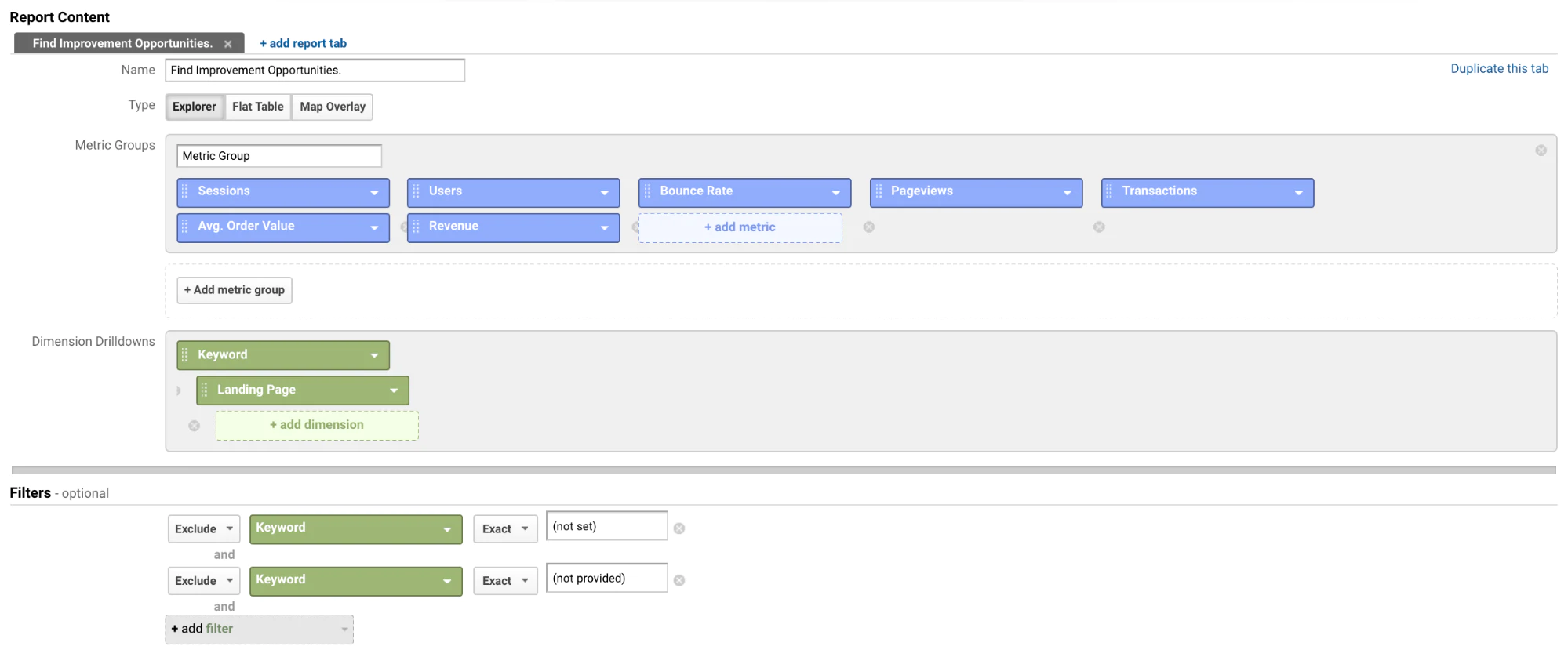
7. Ежедневный отчет по электронной торговле
Если вы ищете один отчет для просмотра каждый день, чтобы держать руку на пульсе производительности вашего магазина, это то, что вам нужно. Джастин Кутрони из Google разработал его специально для этого сценария.
Импортируйте этот пользовательский отчет.
Кроме того, вот как вы можете воссоздать и настроить отчет самостоятельно:
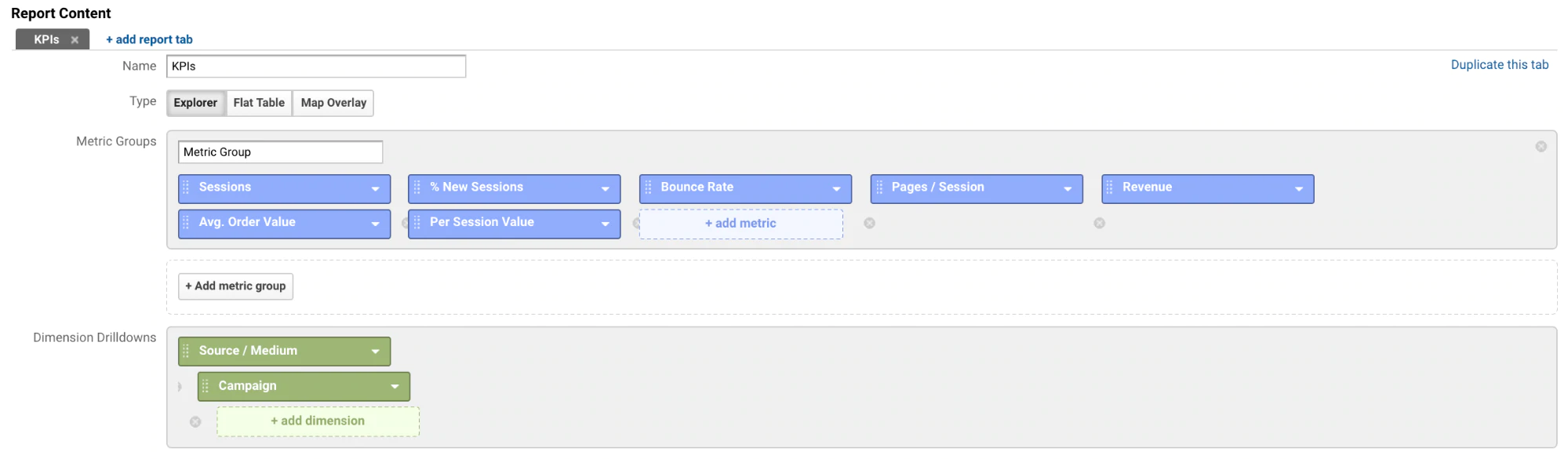
8. Все кампании: анализ затрат
Посмотрите, сколько вы потратили, как часто появлялась ваша реклама, сколько людей в итоге перешли на ваш сайт, стоимость клика, ценность сеанса и т. д. Авинаш Кошик разработал этот специальный отчет, чтобы заставить маркетологов задуматься о затратах . и истинный ROI.
Это очень мощный отчет, но убедитесь, что ваши данные поступают правильно.
Импортируйте этот пользовательский отчет.
Кроме того, вот как вы можете воссоздать и настроить отчет самостоятельно:
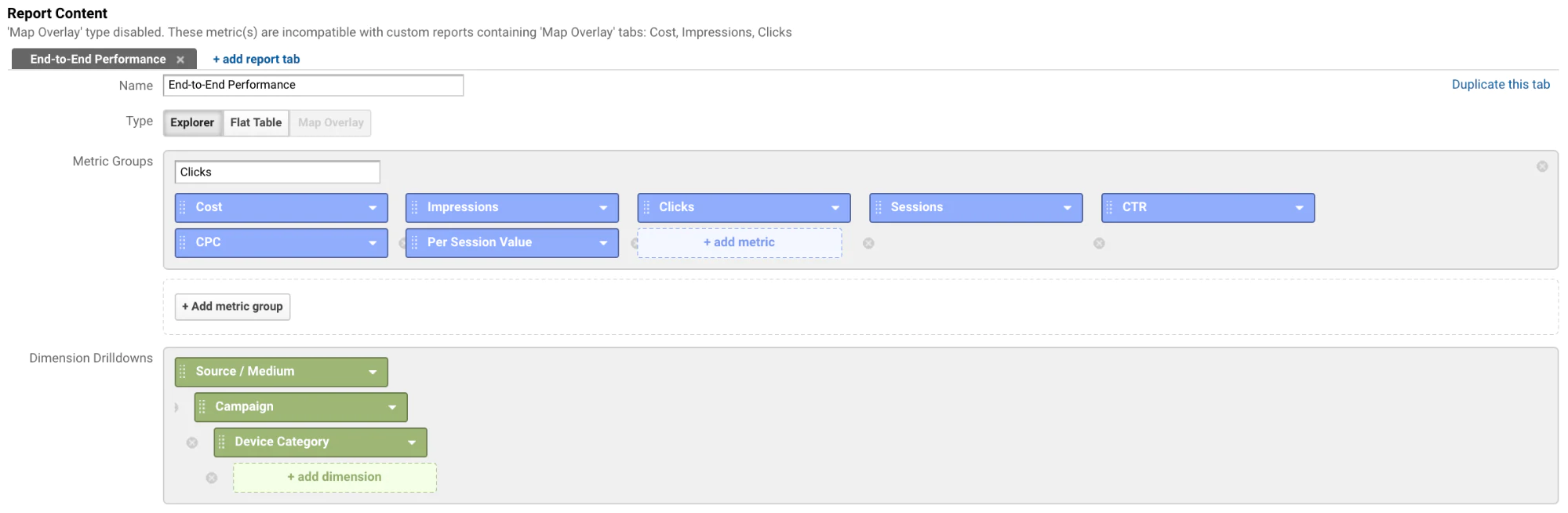
Пользовательские отчеты о продажах
Прежде чем мы перейдем к пользовательским отчетам Google Analytics, которые помогут вам отслеживать продажи, убедитесь, что у вас включена расширенная электронная торговля. Уильям Харрис из Elumynt объясняет:
«Одна из вещей, которая меня всегда удивляет, — это отсутствие продавцов Shopify, которые включили расширенную электронную торговлю в своих учетных записях Google Analytics. Это буквально так же просто, как нажать пару кнопок.
Что действительно доставляет удовольствие, так это то, что если вы эффективно настроили тип продукта и поставщика в своем магазине, вы сможете детализировать, какие типы продуктов (называемые категориями продуктов в Google Analytics) растут, какие сокращаются, и даже какие из них продаются больше всего по каналам (обычные, платные, по электронной почте и т. д.), добавляя вторичный параметр».
9. Анализ результатов бизнеса
Теперь, когда расширенная электронная торговля включена и готова к работе, вы готовы опробовать этот настраиваемый отчет.
Это даст вам доступ к большому количеству данных о бизнес-результатах эффективным способом.
Таким образом, вы по-прежнему будете получать важную информацию о доходах, покупках, средней стоимости заказа и т. д. Вам просто не придется часами просеивать отчет за отчетом.
Обратите внимание, что в этом отчете есть вкладка «Анализ не электронной торговли». Вы можете легко удалить эту вкладку на панели «Редактировать».
Импортируйте этот пользовательский отчет.
Кроме того, вот как вы можете воссоздать и настроить отчет самостоятельно: